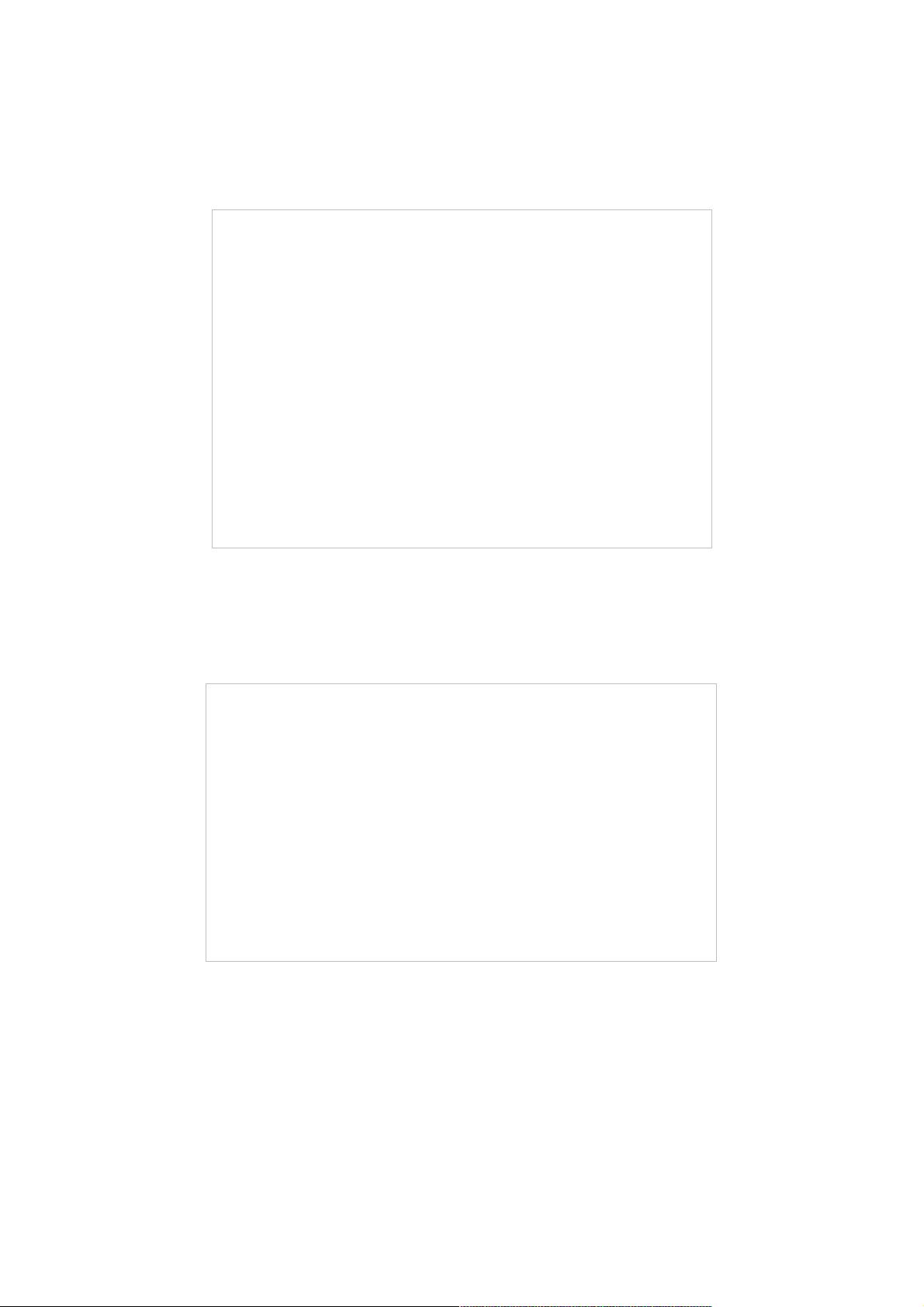斐讯T1无线路由器设置详解及安全指南
131 浏览量
更新于2024-08-31
收藏 79KB PDF 举报
斐讯路由器设置图解和配置教程详细介绍了如何对一款小巧迷你型的斐讯T1无线路由器进行设置。首先,用户通常可以从路由器的铭牌上找到登录地址(默认为192.168.1.1),用户名和密码(默认为admin),但建议设置后修改这些信息以增强网络安全。连接路由器和电脑后,通过浏览器输入地址并输入初始凭证进入管理界面。
设置过程包括以下几个步骤:
1. 登录界面:用户需要在浏览器地址栏输入登录地址,然后输入用户名和密码进行验证,进入管理界面。
2. 设置向导:对于新手用户,管理界面通常提供设置向导,引导用户选择路由器的工作模式,一般推荐选择“路由模式”。
3. 广域网连接设置:斐讯T1支持静态IP、动态IP和拨号PPPoE三种连接方式,家庭用户通常选择PPPoE,输入网络供应商提供的上网账号和密码。
4. 填写网络信息:用户需在指定位置填写上网账号和密码,这通常是宽带运营商提供的,保存设置后完成此步骤。
斐讯无线路由器的设置与其他品牌路由器类似,主要涉及到基础的网络连接配置和安全管理。通过以上步骤,即使是初次接触路由器的用户也能顺利完成基本设置。值得注意的是,每个路由器可能会有些许差异,所以在设置时应参照具体型号的官方文档或在线帮助。
2020-10-01 上传
2024-03-15 上传
2020-10-01 上传
2020-10-01 上传
2020-10-02 上传
2020-10-02 上传
2020-10-01 上传
2019-07-02 上传
2020-03-28 上传
weixin_38737980
- 粉丝: 8
- 资源: 964
最新资源
- 前端协作项目:发布猜图游戏功能与待修复事项
- Spring框架REST服务开发实践指南
- ALU课设实现基础与高级运算功能
- 深入了解STK:C++音频信号处理综合工具套件
- 华中科技大学电信学院软件无线电实验资料汇总
- CGSN数据解析与集成验证工具集:Python和Shell脚本
- Java实现的远程视频会议系统开发教程
- Change-OEM: 用Java修改Windows OEM信息与Logo
- cmnd:文本到远程API的桥接平台开发
- 解决BIOS刷写错误28:PRR.exe的应用与效果
- 深度学习对抗攻击库:adversarial_robustness_toolbox 1.10.0
- Win7系统CP2102驱动下载与安装指南
- 深入理解Java中的函数式编程技巧
- GY-906 MLX90614ESF传感器模块温度采集应用资料
- Adversarial Robustness Toolbox 1.15.1 工具包安装教程
- GNU Radio的供应商中立SDR开发包:gr-sdr介绍